使用表格排版2:儲存格魔咒
將資料轉換成網頁格式的麻煩
一般來說,幾乎所有使用word的人,在使用表格時,都會用拖曳的方式來調整儲存格。當然,這在所見即所得的看法來看相當妥當。不過這樣的方便性,卻也造就了在轉換格式的時候產生了不方便的結果。
我們常常遇到,客戶使用word建構出來的資料,在word中的排版多半都屬於A4等,以紙張為準的排版方式。基本上,當你使用拖曳來調整表格的時候,都會自動鎖定成絕對單位,因此當要轉換成HTML時,又要在東拉拉、西拉拉。幾乎可以算是要再整個重新畫過一次了!
甚至可以說:乾脆重畫比較快!
這幾乎是美工的痛,客戶建構好的word資料,不管應用於平面設計或是網頁設計,都得重新在畫一次。為什麼要放棄客戶建構好的表格,而選擇重新建構會比較快?以網頁設計的觀點來說,因為要在客戶建構好的表格中重新排版,讓視覺上符合HTML,並不光是靠拖曳就能解決,有時候,在客戶建構好的複雜表格中修改排版時,你會在IE瀏覽器碰到像下列的狀況:
這儲存格明明還有很大的空間,文字卻偏偏被擠到這麼小的空間來!!
會發生上面的狀況,是因為兩欄儲存格加起來的總寬度,小於整個表格的總寬度,因此,視覺上整個表格還是會放大兩欄之間的空間,但實際上,儲存格的內容卻被儲存格的寬度設定所限制,只能呈現在被壓縮的範圍中。這個例子的解決方法還算簡單,只要用拖曳的方法,去拖曳兩欄之間的寬度,軟體就會自動幫你把兩者間的矛盾處裡好。但事實上,如果發生在極為複雜的表格中,就沒辦法這麼輕易的解決了!
以網頁版型來說,我們鮮少透過轉換的方式來建構網頁版型,但仍舊不能忽略,儲存格長寬設定與表格長寬設定之間的關連性。
使用Dreamweaver來適當的解決資料表格轉換的麻煩!
在Dreamweaver中可以透過特別的方式來轉換Office所建構的表格資料。
貼上特殊效果:
這個指令在「編輯→貼上特殊效果」中,它可以讓你選擇,要保留從word帶過來的樣式,還是最低限度的樣式就好。
匯入表格式資料:
如果今天要匯入的是Excel的資料,他的表格架構比word來的更麻煩,這時就可以先讓Excel轉換成文字檔,然後再交由Dreamweaver的「檔案→匯入→表格式資料」來處裡。
上面兩個辦法都可以讓你經過選擇,匯入較為陽春,但又不破壞整個表格結構的表格資料,在調整的同時,受限不會比原來的大。

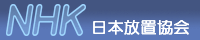
|